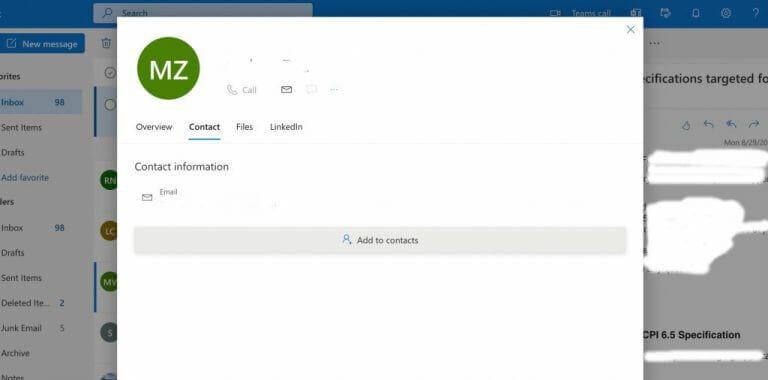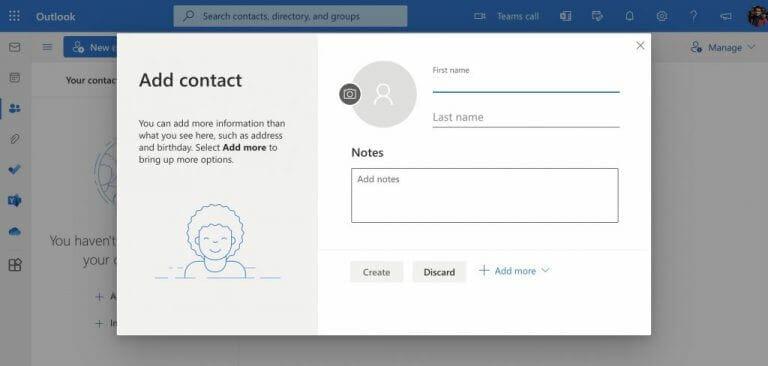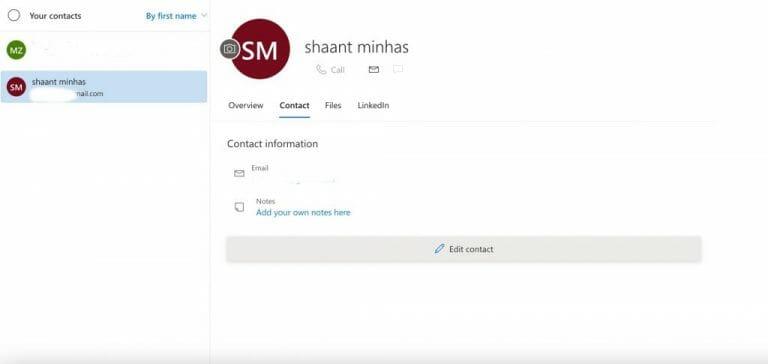- Πώς να προσθέσετε επαφές στο Outlook
- Ένας άλλος τρόπος για να προσθέσετε επαφές στο Outlook
- Για την εφαρμογή Outlook
- Επεξεργασία των επαφών
- Προσθήκη επαφών στο Outlook
Το Outlook είναι η νούμερο ένα υπηρεσία email που παρέχεται από τη Microsoft. Η τρίτη πιο δημοφιλής υπηρεσία email, το Outlook έρχεται γεμάτη με πολλές δυνατότητες. Είτε πρόκειται για τη διαχείριση των ημερολογίων σας, τη δημιουργία νέων συσκέψεων ή τον προγραμματισμό των email σας, το Outlook μπορεί να σας βοηθήσει να τα κάνετε όλα από ένα μόνο μέρος.
Μια άλλη τέτοια δυνατότητα είναι η δυνατότητα προσθήκης επαφών στο Outlook. Μπορείτε να προσθέσετε πληροφορίες όπως όνομα, διεύθυνση email, αριθμό τηλεφώνου, διεύθυνση κ.λπ., σε αυτές τις επαφές αργότερα. Ας δούμε πώς να ξεκινήσετε.
Πώς να προσθέσετε επαφές στο Outlook
Αφού προσθέσετε τις επαφές στον λογαριασμό σας στο Outlook, μπορείτε απλώς να πληκτρολογήσετε το όνομα της επαφής και το Outlook θα συμπληρώσει αυτόματα το email για εσάς.
Για να προσθέσετε ένα άτομο ως επαφή σας, κατευθυνθείτε στο email που έστειλε και κάντε κλικ στο όνομά του στο Προς, Κοιν., Κρυφή κοιν. ή Από γραμμή. Κατευθυνθείτε προς το Επικοινωνία ενότητα και επιλέξτε ΠΡΟΣΘΗΚΗ στις επαφες. Στο επόμενο παράθυρο, προσθέστε όλα τα στοιχεία που θέλετε να συμπληρώσετε και κάντε κλικ Δημιουργώ.
Ένας άλλος τρόπος για να προσθέσετε επαφές στο Outlook
Αυτός είναι λοιπόν ένας από τους τρόπους για να προσθέσετε μια επαφή στο Outlook. Αλλά αυτό δεν είναι το μόνο. Εναλλακτικά, μπορείτε να προσθέσετε επαφές απευθείας από μια ξεχωριστή ενότητα—χωρίς να μπείτε στα μηνύματα ηλεκτρονικού ταχυδρομείου.
Για να προσθέσετε τις επαφές με εναλλακτικό τρόπο, επιλέξτε Ανθρωποι από την αριστερή πλευρά του κύριου μενού. Από εκεί, επιλέξτε το Προσθέστε επαφή κουμπί.
Εισαγάγετε τις πληροφορίες όπως Όνομα, Επώνυμο και οποιεσδήποτε άλλες σχετικές σημειώσεις που θέλετε να προσθέσετε. Αν κάνετε κλικ στο Πρόσθεσε περισσότερα, θα δείτε μια σειρά από άλλα πεδία που μπορείτε να συμπληρώσετε: διεύθυνση email, εργασία, διεύθυνση και ούτω καθεξής. Στην πραγματικότητα, μπορείτε ακόμη και να βάλετε μια εικόνα για τις επαφές σας.
Όταν ολοκληρώσετε την προσθήκη στα πεδία, απλώς κάντε κλικ στο Δημιουργώ.
Για την εφαρμογή Outlook
Οι παραπάνω μέθοδοι ισχύουν μόνο στο Outlook web.Ωστόσο, εάν χρησιμοποιείτε την εφαρμογή Outlook [Outlook 2013 και άνω], τότε τα βήματά σας θα είναι ελαφρώς διαφορετικά. Δείτε πώς:
Στην εφαρμογή Outlook, κάντε κλικ στο Ανθρωποι επιλογή από την κάτω αριστερή γωνία. Από εκεί, κάτω από το Σπίτι καρτέλα στο Ταινία, Κάνε κλικ στο Νέα επαφή επιλογή στην ενότητα “Νέο” από την επάνω αριστερή γωνία.
Θα δείτε ένα νέο παράθυρο. Εισαγάγετε τα στοιχεία επικοινωνίας εδώ και κάντε κλικ στο Αποθήκευση & Κλείσιμο επιλογή αποθήκευσης της επαφής.
Επεξεργασία των επαφών
Αφού προσθέσετε τις επαφές, μπορείτε επίσης να τις επεξεργαστείτε αργότερα για οποιονδήποτε λόγο χρειάζεστε. Δείτε πώς:
Στο λογαριασμό σας στο Outlook, κατευθυνθείτε στο Ανθρωποι τμήμα από την αριστερή γωνία. Από εκεί, επιλέξτε την επαφή που θέλετε να ενημερώσετε και κάντε κλικ ΕπεξεργασίαΕπικοινωνία. Στο νέο παράθυρο διαλόγου, μπορείτε να επεξεργαστείτε όλες τις πληροφορίες που θέλετε.
Προσθήκη επαφών στο Outlook
Εάν υπάρχουν άτομα με τα οποία αλληλεπιδράτε σε καθημερινή βάση, ίσως είναι καλή ιδέα να προσθέσετε τις επαφές στον λογαριασμό σας στο Outlook. Όχι μόνο σας βοηθά να στέλνετε μηνύματα ηλεκτρονικού ταχυδρομείου σε πολλές επαφές απευθείας από ένα μόνο μέρος, αλλά σας βοηθά επίσης να διατηρείτε μαζί τις σημαντικές επαφές σας.
FAQ
Πώς μπορώ να προσθέσω έναν λογαριασμό email στο Outlook 2016 μου;
Γρήγορη προσθήκη του λογαριασμού email Outlook.com 1 Ανοίξτε το Outlook και επιλέξτε Αρχείο > Προσθήκη λογαριασμού. Σημείωση: Οι χρήστες του Outlook 2007 θα πρέπει να επιλέξουν Εργαλεία > Ρυθμίσεις λογαριασμού. … 2 Για το Outlook 2016, εισαγάγετε τη διεύθυνση email σας και, στη συνέχεια, επιλέξτε Σύνδεση. … 3 Εάν σας ζητηθεί, εισαγάγετε ξανά τον κωδικό πρόσβασής σας και, στη συνέχεια, επιλέξτε ΟΚ και Τέλος για να ξεκινήσετε να χρησιμοποιείτε το Outlook.
Πώς μπορώ να επεξεργαστώ μια επαφή LinkedIn στο Outlook;
Επεξεργασία επαφής Επιλέξτε μια επαφή. Κάντε δεξί κλικ στην επαφή και επιλέξτε Επεξεργασία επαφής. Κάντε τις αλλαγές που θέλετε. Επιλέξτε Αποθήκευση & Κλείσιμο. Σύνδεση του λογαριασμού σας Microsoft 365 στο LinkedIn Όταν συνδέετε τον λογαριασμό σας στο LinkedIn, μεταφέρετε το δίκτυο των συνδέσεών σας απευθείας στο Outlook.
Πώς μπορώ να προσθέσω επαφές στο email μου στο Outlook;
Αφού προσθέσετε τις επαφές στον λογαριασμό σας στο Outlook, μπορείτε απλώς να πληκτρολογήσετε το όνομα της επαφής και το Outlook θα συμπληρώσει αυτόματα το email για εσάς. Για να προσθέσετε ένα άτομο ως επαφή σας, κατευθυνθείτε στο email που έστειλε και κάντε κλικ στο όνομά του στη γραμμή Προς, Κοιν., Κρυφή κοινοποίηση ή Από. Μεταβείτε στην ενότητα Επαφές και επιλέξτε Προσθήκη στις Επαφές.
Πώς μπορώ να εισάγω επαφές από το Windows Live Mail;
Ακολουθούν τα βήματα για τον τρόπο εισαγωγής των επαφών σας: 1. Ανοίξτε το Windows Live Mail. 2. Επιλέξτε Επαφές και μεταβείτε στην επιλογή Εξαγωγή. 3. Επιλέξτε Τιμές διαχωρισμένες με κόμματα (.CSV) και αποθηκεύστε το αρχείο.
Πώς διαχειρίζομαι τις επαφές στο Outlook;
Εκτός από τα εισερχόμενα email και το ημερολόγιό σας, το Outlook σάς επιτρέπει επίσης να διαχειρίζεστε τις επαφές για να βεβαιωθείτε ότι οι πληροφορίες σχετικά με τα άτομα με τα οποία χρειάζεστε να μείνετε σε επαφή είναι πάντα ενημερωμένες. Επιλέξτε Άτομα. Επιλέξτε Νέα επαφή. Προσθέστε λεπτομέρειες. Επιλέξτε Λεπτομέρειες για να προσθέσετε περισσότερες πληροφορίες. Επιλέξτε Αποθήκευση & Κλείσιμο. Επιλέξτε μια επαφή. Κάντε δεξί κλικ στην επαφή και επιλέξτε Επεξεργασία επαφής.
Πώς μπορώ να προσθέσω κάποιον στις επαφές μου στο Outlook;
Στο Outlook.com, μεταβείτε στο Mail. Ανοίξτε ένα μήνυμα email στο παράθυρο ανάγνωσης και, στη συνέχεια, επιλέξτε το όνομα του αποστολέα ή του παραλήπτη που θέλετε να προσθέσετε στις επαφές σας. Στην κάρτα προφίλ που ανοίγει, επιλέξτε > Προσθήκη στις επαφές. Σημείωση: Η επαφή αποθηκεύεται αυτόματα στον προεπιλεγμένο φάκελο Επαφές στη σελίδα Άτομα.
Πώς μπορώ να δημιουργήσω μια λίστα επαφών στο Outlook;
Δημιουργήστε νέες επαφές από την αρχή ή προσθέστε κάποιον ως επαφή από ένα μήνυμα ηλεκτρονικού ταχυδρομείου. Μπορείτε επίσης να δημιουργήσετε μια λίστα επαφών για την αποστολή email σε μια ομάδα ατόμων. Για να μεταβείτε στη σελίδα Άτομα, συνδεθείτε στο Outlook.com και επιλέξτε στην κάτω αριστερή γωνία της σελίδας.
Πώς μπορώ να εισάγω επαφές από το μενού διαχείρισης στα Windows 10;
Στη συνέχεια, συνδεθείτε στο people.live.com με τον ίδιο Λογαριασμό Microsoft που έχετε διαμορφώσει στο Mail στα Windows 10 και χρησιμοποιήστε τη λειτουργία Εισαγωγή επαφών στο μενού Διαχείριση για να εισαγάγετε το CSV που μόλις αποθηκεύσατε. Μόλις εισαχθούν, τελικά θα πέσουν στα Άτομα και την αλληλογραφία στα Windows 10.
Πώς μπορώ να εξάγω επαφές στο Windows Live Mail;
Για εξαγωγή επαφών στο Windows Live Mail: Ανοίξτε το Windows Live Mail. Πατήστε Ctrl + 3. Κάντε κλικ στο Εξαγωγή που βρίσκεται στη γραμμή εργαλείων Κορδέλας. Επιλέξτε τιμές διαχωρισμένες με κόμματα (.CSV). Πληκτρολογήστε οποιοδήποτε όνομα αρχείου στο παρεχόμενο πλαίσιο και, στη συνέχεια, κάντε κλικ στην Αναζήτηση… Επιλέξτε τη θέση που θέλετε και, στη συνέχεια, κάντε κλικ στην Αποθήκευση. Κάντε κλικ στο Επόμενο.
Πώς να εξαγάγετε μηνύματα ηλεκτρονικού ταχυδρομείου από το Outlook στο Microsoft Exchange;
Ανοίξτε το Outlook και το Windows Live Mail στην επιφάνεια εργασίας των χρηστών 2. Στο παράθυρο του Windows Live Mail, κάντε κλικ στο κουμπί Αρχείο και επιλέξτε «Εξαγωγή» και, στη συνέχεια, επιλέξτε «Μηνύματα ηλεκτρονικού ταχυδρομείου». 3. Επιλέξτε «Microsoft Exchange» ως μορφή και μετά κάντε κλικ στο «Επόμενο».
Πώς μπορώ να εισάγω επαφές στην εφαρμογή People στα Windows 10;
Δεν υπάρχει επιλογή στην εφαρμογή People στα Windows 10 για εισαγωγή επαφών, αυτό πρέπει να γίνει χρησιμοποιώντας τη διεπαφή του προγράμματος περιήγησης. Εάν χρησιμοποιείτε λογαριασμό Microsoft για τις επαφές σας, στο outlook.com εμφανίζεται η επιλογή εισαγωγής επαφών από ένα αρχείο .csv αφού επιλέξετε Άτομα και Διαχείριση.
Πώς μπορώ να ρυθμίσω τον λογαριασμό email μου στο Microsoft 365;
Δείτε πώς μπορείτε να το κατεβάσετε .) Επιλέξτε Αρχείο και, στη συνέχεια, επιλέξτε + Προσθήκη λογαριασμού. Εάν δεν έχετε ανοίξει το Outlook πριν, θα δείτε μια οθόνη καλωσορίσματος. Εισαγάγετε τη διεύθυνση email του Microsoft 365 και επιλέξτε Σύνδεση. Εισαγάγετε τον κωδικό πρόσβασής σας στο Microsoft 365 και επιλέξτε Είσοδος. Εάν σας ζητηθεί, επιλέξτε εάν θέλετε να χρησιμοποιήσετε αυτόν τον λογαριασμό παντού στη συσκευή σας.
Πώς μπορώ να ρυθμίσω το email στα Windows 10;
Δείτε πώς να το ρυθμίσετε. Στα Windows 10, μεταβείτε στις Ρυθμίσεις > Λογαριασμοί > Email & λογαριασμοί. Ας υποθέσουμε ότι θέλετε να προσθέσετε έναν λογαριασμό email, ώστε να έχετε εύκολη πρόσβαση στα μηνύματα που αποστέλλονται σε αυτόν τον λογαριασμό. Θα χρησιμοποιήσουμε το Yahoo ως θέμα δοκιμής. Κάντε κλικ στην Προσθήκη λογαριασμού και επιλέξτε την υπηρεσία email που θέλετε να προσθέσετε.
Πώς μπορώ να προσθέσω το email του Microsoft 365 στο Outlook 2016;
Προσθέστε το email του Microsoft 365 στο Outlook 2016 (ή νεότερο) για υπολογιστή με Windows. Στη συνέχεια, μπορείτε να στέλνετε και να λαμβάνετε επαγγελματικά email. Αυτό το βίντεο είναι μέρος της σειράς How-To για τη ρύθμιση email. Ανοίξτε το Outlook.(Δεν έχετε την εφαρμογή; Δείτε πώς μπορείτε να τη κατεβάσετε .) Επιλέξτε Αρχείο και, στη συνέχεια, επιλέξτε + Προσθήκη λογαριασμού.
Πώς μπορώ να προσθέσω έναν λογαριασμό email στο Outlook;
Αυτό μπορεί να γίνει κάνοντας κλικ στο λογότυπο στην κάτω δεξιά γωνία και στο πληκτρολόγιό σας πληκτρολογήστε Outlook και, στη συνέχεια, επιλέξτε Outlook από τα αποτελέσματα αναζήτησης. Βήμα 2: Στην επάνω αριστερή γωνία του Outlook, κάντε κλικ στο Αρχείο. Βήμα 3: Θα ανοίξει ο πίνακας Μενού Αρχείο / Πληροφορίες λογαριασμού. Σε αυτό το πλαίσιο, κάντε κλικ στην Προσθήκη λογαριασμού.